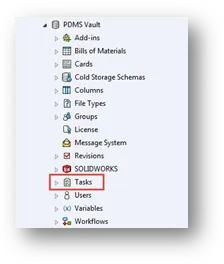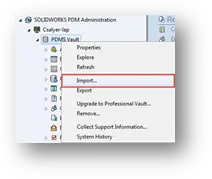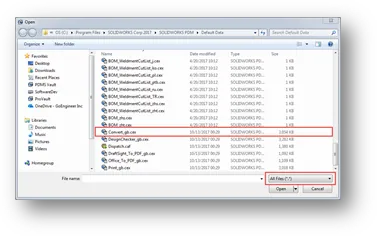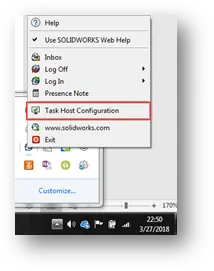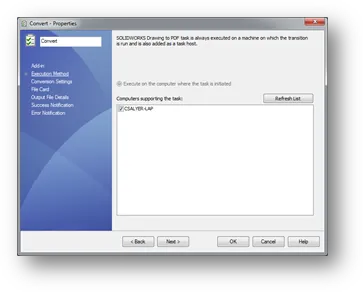Comme son nom l'indique, cet outil permet de convertir des fichiers SOLIDWORKS. Avec PDM Standard, les utilisateurs peuvent désormais facilement convertir de nombreux fichiers de dessin au format PDF lors de la publication de dessins ou de toute autre transition dans un flux de travail. Avec PDM Professional, en revanche, nous avons accès à la possibilité de convertir n'importe quel fichier SOLIDWORKS vers presque tous les formats de fichier disponibles dans SOLIDWORKS, tels que stp, igs, x_t ou dwg. Nous pouvons aussi publier et convertir des documents Microsoft Office.
Ajout de la tâche de conversion à PDM standard
Pour ajouter la tâche de conversion à PDM, lancez d'abord l'outil d'administration PDM, développez le coffre et connectez-vous. Une fois connecté, repérez la nouvelle tâche « Tâches » dans l'arborescence et développez-la en cliquant sur le triangle. Avec les nouveaux coffres, une tâche de conversion préconstruite devrait être préchargée. Double-cliquez dessus pour la configurer. Voir la configuration de la tâche ci-dessous.